要怎么保存win10锁屏壁纸教程详解
发布时间:2017-12-04 20:53:30 浏览数: 小编:xiaobian
有时候我们会觉得电脑锁屏壁纸好看,想要把它们保存下来。那么win10系统锁屏壁纸要如何才能保存下来呢?跟着小编一起学起来吧。
1、进入C盘,然后再点击进入用户这个文件夹
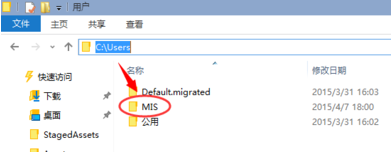
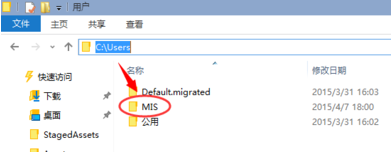
2、下面要做的就是把隐藏的文件夹给显示出来,还有把扩展名也显示出来后面用用得到的。


3、显示出隐藏的文件夹后后,再依次打开如下的目录。C:\Users\MIS\AppData\Local\Packages\Microsoft.Windows.ContentDeliveryManager_cw5n1h2txyewy\LocalState\Assets
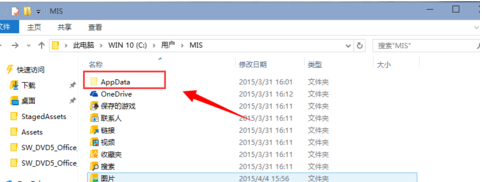
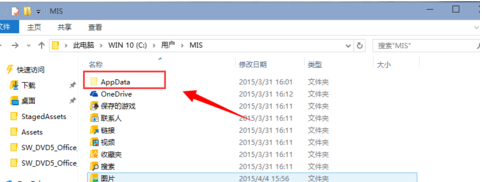
4、进入Windows聚焦下载壁纸的文夹以后,看到这些文件不是直接的图片格式,需要给它重命名一下。在任意一个文件上点击一下右键,再点击【重命名】
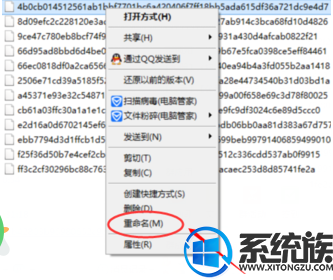
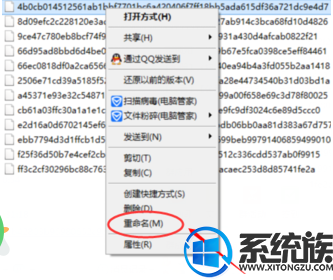
5、然后在最后面输入.jpg 再确定一下更改就可以了。
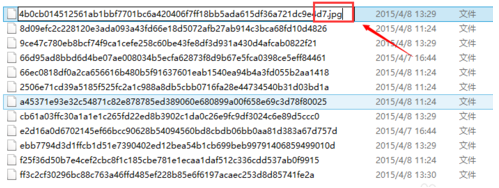
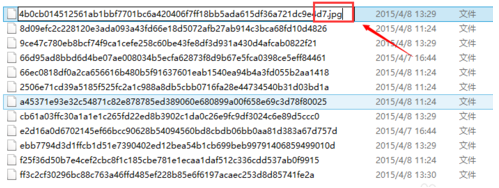
6、再打开这个文件看到的就是和壁纸一样的图片。
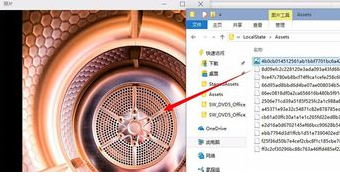
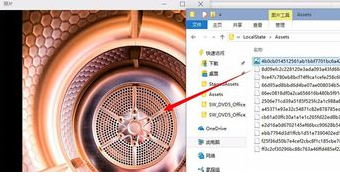
以上就是win10锁屏壁纸的保存方法了,如果你也喜欢win10系统的锁屏壁纸,就按照上面的方法将它保存下来吧。希望小编的教程能帮到你。



















